
Inhoudsopgave:
- Auteur John Day [email protected].
- Public 2024-01-30 11:15.
- Laatst gewijzigd 2025-01-23 15:01.
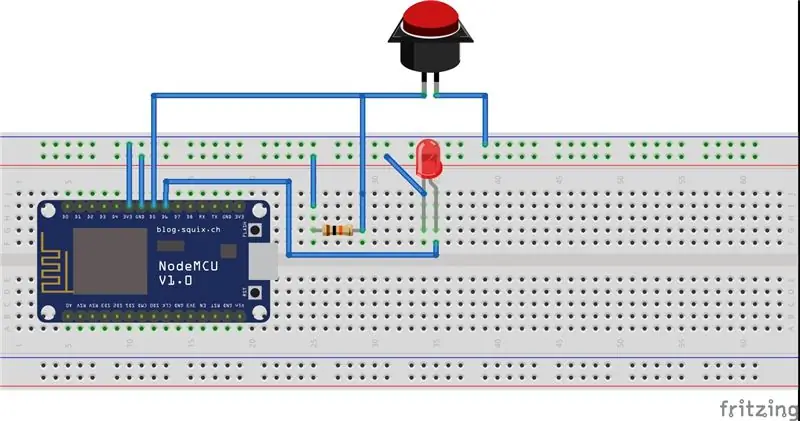
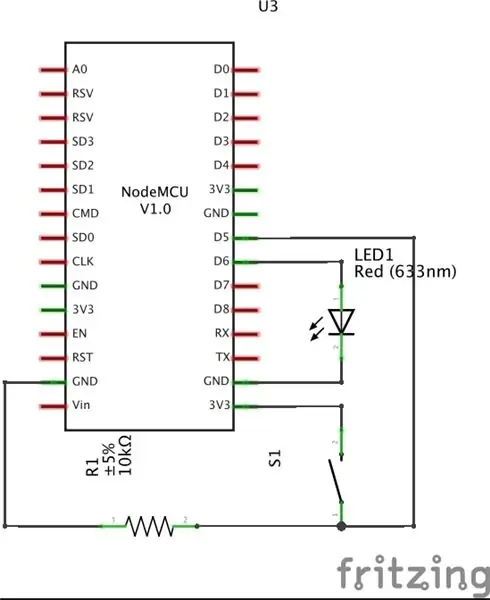
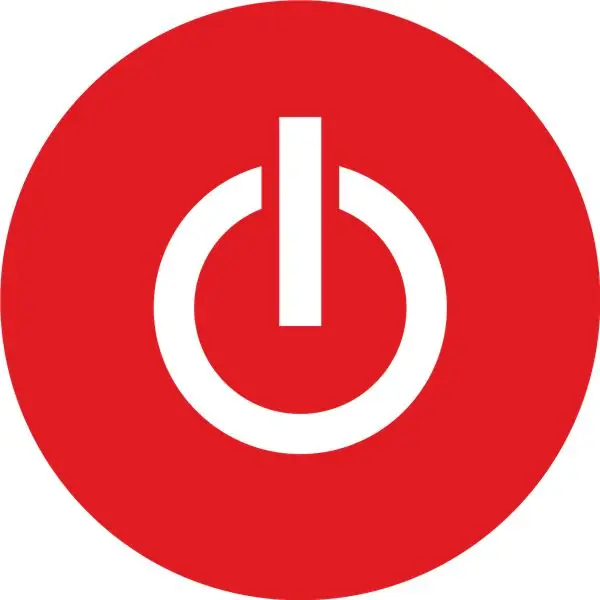

Hallo, Ik ben Mesut. Ik vind de tijdregistratietoepassing van Toggle erg leuk. Ik besloot een fysieke Toggle-knop te maken met een eenvoudige set benodigdheden.
Benodigdheden
- Knooppunt MCU (ESP8266-kaart)
- Grote rode knop (wordt geleverd met schakelaar)
- Enkele springkabels
Stap 1: Stap 1: Pre-ontwerp
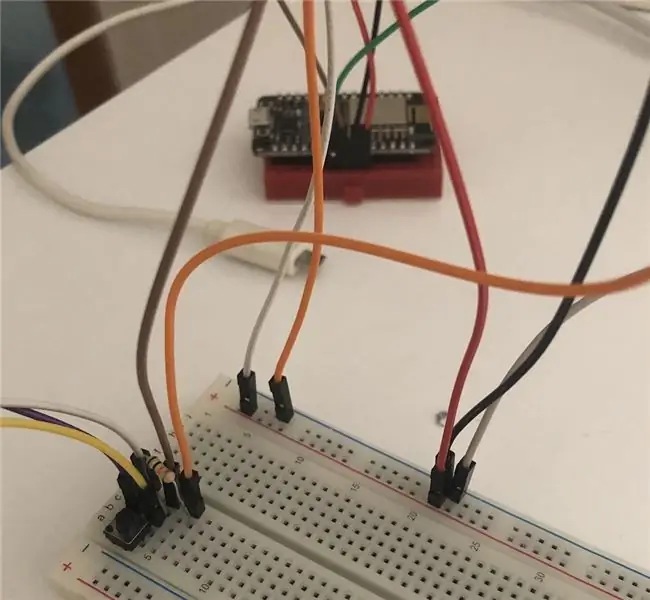
Toggl-knop is gewoon een led- en knop (schakelaar) circuit. Voor mijn behoeften zou deze knop moeten kunnen,
- Maak verbinding met internet als stand-alone.
- Moet timers kunnen starten en stoppen door verbinding te maken met de REST- en WebSocket-services van Toggl.
- Het lampje moet een invoer van de looptijd aangeven.
- Het licht kan ook op afstand worden beheerd.
U kunt dus beginnen met prototypen op breadboard.
In deze fase kun je aan de softwarekant beginnen en kun je doorgaan nadat je de software hebt voltooid.
U kunt een kijkje nemen in mijn projectcode.
Mijn repository:https://github.com/imesut/toggl_button
Als je gewoon naar de code wilt gaan, klik dan hier.
Stap 2: Stap 2: Van breadboard naar kabels

Nadat ik mijn softwareonderdeel en circuitontwerp heb voltooid, is het tijd om gewone kabels te gebruiken in plaats van startkabels. Want breadboard neemt veel ruimte in beslag.
Ik heb gewoon kabels samengevoegd van geleidende delen. Omdat ik niet zo goed ben in ijzersolderen.
Stap 3: Stap 3: Experimenteren met dozen
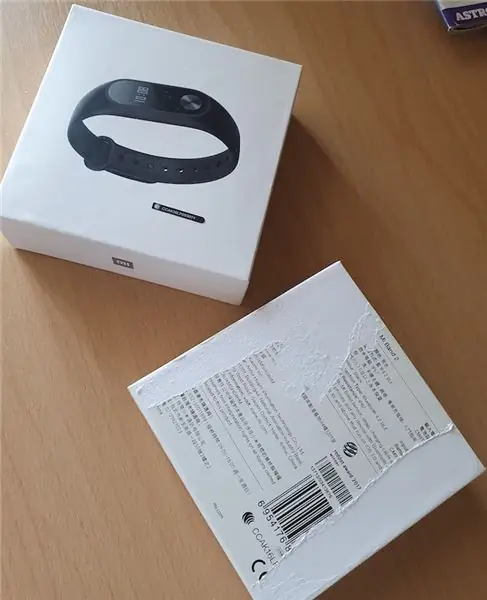

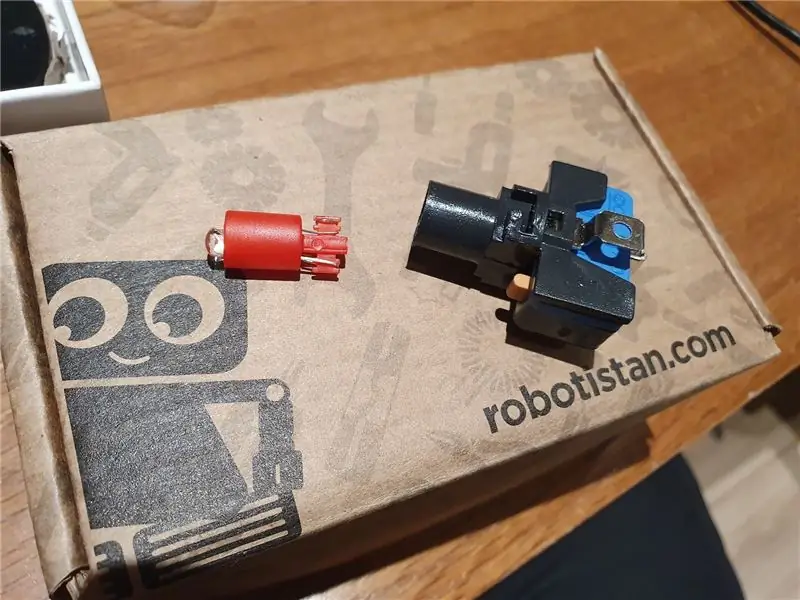
Het is tijd om het ontwerp in een doos te zien.
Ik hou van papier in termen van verschillende aspecten ervan. Dus ik vond een productdoos en begon die te vullen.
- Afbeelding: Ik heb een nieuwe doos gevonden
- Image: Ik heb kabels in de doos gedaan. Hierna merkte ik dat er geen onderdeel is om de schakelaar met de knop samen te voegen.
- Image: Dus ik heb ze en ben ermee aan de slag gegaan.
- Afbeelding: Zo speelt deze rol een goede rol.
- Afbeelding: close-up van de schakelaar.
- Image: Ik heb ijzer gesoldeerd. Zoals je ziet is het meer minimaal dan de 2e afbeelding.
Stap 4: Stap 4: Opvoeden

Zoals je ziet is onze button klaar.
U kunt ook enkele weergaven vinden via de knop. Wanneer ik de Toggle-knop van mijn computer heb gestopt, wordt deze uitgeschakeld. Ik kan ook timers starten en beëindigen vanaf de knop.
Aanbevolen:
Zoom Meetings Fysieke Mute-knop - Ajarnpa

Zoom Meetings Fysieke mute-knop: als je zoom-vergaderingen gebruikt voor werk of school, dan is deze knop iets voor jou! het mooie hiervan is dat het werkt, zelfs als je Zoom-venster
Cyber-fysieke beveiliging van slim parkeren en verkeerscontrole: 6 stappen

Cyber-fysieke beveiliging van slim parkeren en verkeerscontrole: het internet groeit met miljarden apparaten, waaronder auto's, sensoren, computers, servers, koelkasten, mobiele apparaten en nog veel meer in een ongekend tempo. Dit introduceert meerdere risico's en kwetsbaarheden in de infrastructuur, werking en
Een fysieke gamecontroller maken: 10 stappen (met afbeeldingen)

Een fysieke gamecontroller maken: Toen de Nintendo Wii werd gelanceerd, werden spelers aangemoedigd, ja zelfs verplicht, om de bank te verlaten en te springen, te dansen en te wiebelen om punten te scoren in hun spel naar keuze. Hoewel er een steile leercurve is bij het bouwen voor de Wii, is het gemakkelijk te bu
NodeMCU MQTT Iot Project - Schakelknop - Ajarnpa

NodeMCU MQTT Iot Project - Schakelknop: OSOYOO NodeMCU IOT Starter kit Volg ons op Facebook, vind ons nieuwe vrijgegeven item en deel uw idee en video over hoe u onze producten creatief kunt gebruiken. Je kunt bij ons geld terugkrijgen of weggeven! Facebook: https://www.facebook.com/pg/OsoyooProdu
Upgrade uw Space Launch met een fysieke Staging-knop voor Kerbal Space Program - Ajarnpa

Upgrade je Space Launch met een fysieke staging-knop voor Kerbal Space Program: ik heb onlangs de demoversie van Kerbal Space Program opgehaald. Kerbal Space Program is een simulatorspel waarmee je raketten kunt ontwerpen en lanceren en ze naar verre manen en planeten kunt navigeren. Ik probeer nog steeds succesvol op de maan te landen (o
